Planejar uma Rota
Visão Geral
A ferramenta Planejar uma rota (Menu → Planejar uma rota) é um recurso poderoso do aplicativo OsmAnd que permite criar novas rotas como trilhas GPX, editar e adicionar novos segmentos a trilhas já salvas, medir distâncias no mapa e anexar segmentos de trilha à estrada mais próxima disponível usando diferentes perfis de navegação. O recurso foi projetado para funcionar no modo offline.
Uma rota consiste em um conjunto de segmentos entre pontos especificados. Os segmentos podem ser linhas retas ou rotas adaptadas ao perfil selecionado. A rota pode ser salva como GPX para posterior importação, edição e navegação.
- Android
- iOS
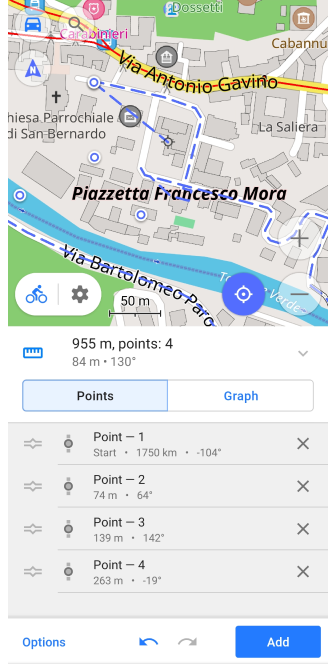
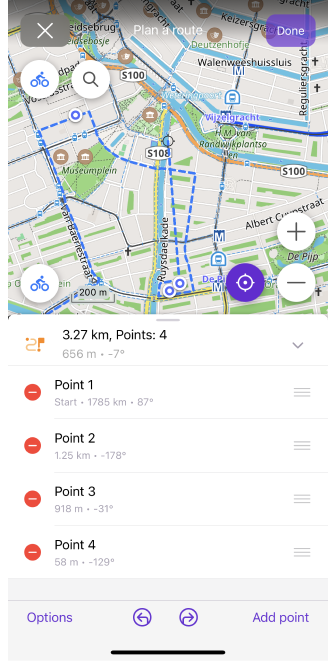
Principais Casos de Uso
- Android
- iOS
Vá para: Menu → Planear uma rota
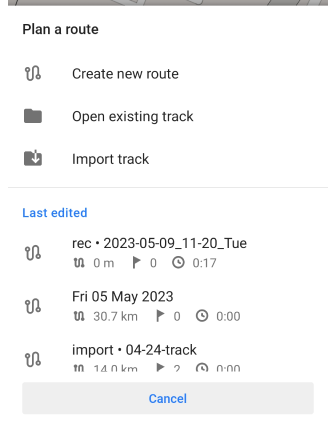
Vá para: Menu → Planear rota
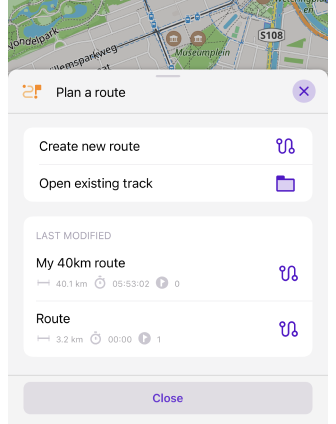
Criar Nova Rota
Para criar uma nova trilha no formato GPX, use a função principal da ferramenta Planejar uma rota. A pré-criação de uma rota tem muitas vantagens, ao contrário da gravação da trilha atual com o plugin de gravação de viagem. Você pode adicionar quantos pontos quiser à rota, excluí-los e movê-los, alterar os tipos de rota por segmentos e obter informações detalhadas sobre a rota.
Por padrão, o tipo de roteamento corresponderá ao perfil selecionado anteriormente, toque no ícone de roteamento para selecionar como o aplicativo deve calcular o segmento para conectar os pontos. O perfil disponível deve ser configurado separadamente.
Você pode aumentar e diminuir o zoom para facilitar a colocação de pontos ao criar ou editar uma trilha. Ao diminuir o zoom, os pontos na trilha ficam invisíveis para uma melhor visualização de todo o comprimento da trilha e do mapa como um todo. Apenas o último ponto adicionado e o ponteiro para adicionar o próximo ponto permanecem visíveis.
Modificar Trilha GPX Existente
- Android
- iOS
Vá para: Menu → Planear uma rota → Abrir trilho existente / Importar trilho
Vá para: Menu → Planear rota → Abrir trilho existente
A ferramenta Planejar uma rota permite modificar trilhas GPX existentes, bem como uma trilha importada. No entanto, caso você precise excluir uma grande quantidade de pontos com base em critérios genéricos, o Filtro GPS pode ser uma ferramenta mais adequada.
Medição de Distância
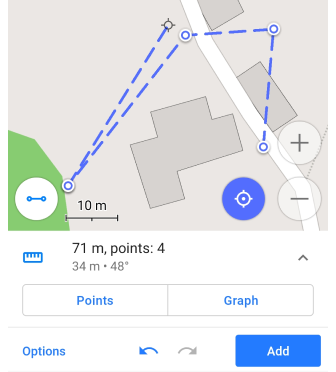
Planejar uma rota é uma maneira rápida e fácil de medir a distância entre pontos.
- Selecione o método Linha reta de planejamento de rota. Uma linha tracejada será desenhada entre os pontos.
- Adicione o primeiro ponto no mapa a partir do qual a linha será desenhada.
- Mova o mapa para determinar a distância e o azimute. As informações serão exibidas em um campo com uma lista de pontos abaixo do mapa.
A Linha Reta é necessária e será usada para áreas não cobertas por dados de roteamento, como áreas fora da estrada e fora da trilha.
Obter Dados de Elevação
This feature is currently not available for the iOS version of the OsmAnd app.
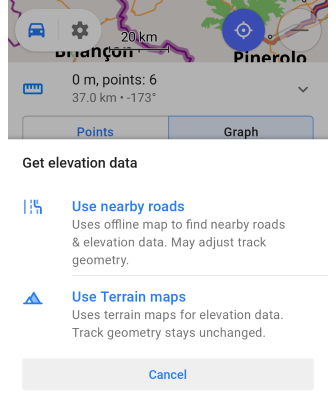
Se os dados de elevação estiverem ausentes em uma trilha existente, é possível adicioná-los usando as seguintes ferramentas:
- Usar estradas próximas. Este modo usa mapas offline para encontrar as estradas mais próximas para construir uma trilha, então os dados de elevação serão recuperados das estradas anexadas. A geometria da trilha pode ser ajustada.
- Usar mapas de terreno. (OsmAnd Pro) O modo calcula a altitude com base nos dados do mapa de terreno (3D). A diferença entre as altitudes registradas pelo seu dispositivo pode ser usada para correção de elevação. A geometria da trilha permanece inalterada.
Anexar Trilha a Estradas
- Android
- iOS
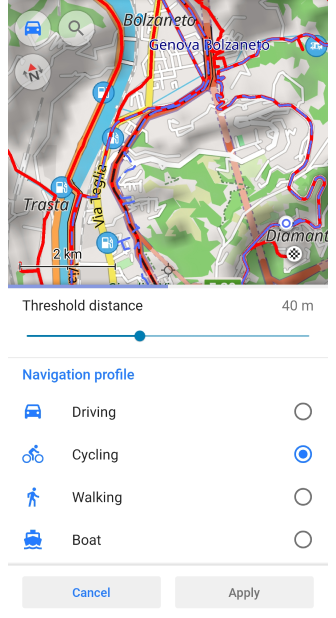
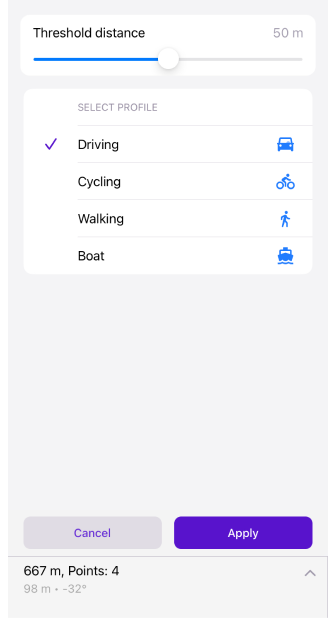
A configuração Anexar às estradas permite anexar uma trilha gravada ou importada às estradas dos mapas offline do OsmAnd para obter informações adicionais:
- Informações de curva corretas para Navegar por trilha (especialmente em rotatórias).
- Nomes de ruas e informações de faixa.
- Dados de elevação.
- Atributos da estrada.
Você pode selecionar um valor limite para a distância que os pontos da trilha simplificada podem estar dos pontos da trilha original.
Se você selecionar uma trilha e o ícone de perfil não especificado ("?") for exibido ao lado do ícone Configurações, toque nele para escolher se deseja anexar a trilha às estradas ou apenas conectar os pontos com uma linha reta e tratá-la como uma trilha gravada.
Pontos e Segmentos
Adicionando Pontos
- Android
- iOS
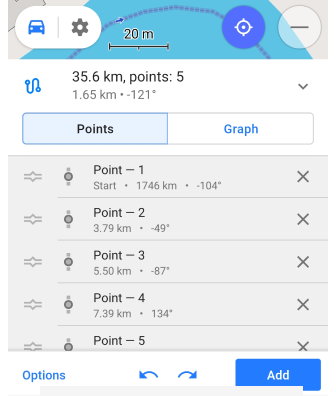
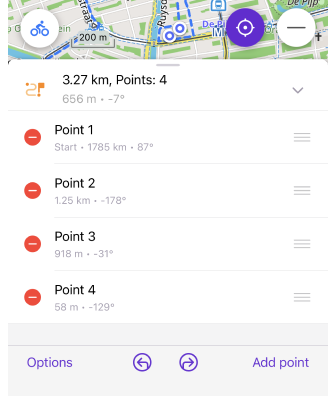
Para medir uma distância ou planejar uma viagem, adicione pontos na localização do Ponteiro um por um e toque no botão Adicionar Ponto. Ao acessar a lista de pontos abaixo, você pode reordenar pontos, excluir ou acessar um menu de contexto de ponto específico.
Você também pode Desfazer/Refazer cada ação que você fez no planejamento da rota.
Rota Entre Pontos
Os pontos adicionados no editor podem ser conectados como uma linha reta ou como uma rota entre pontos de um perfil selecionado. Rota entre pontos pode ser acessada de várias maneiras:
- No menu Opções → Rota entre pontos.
- Toque no ícone de perfil no canto inferior esquerdo da tela do mapa. Não no ícone superior, que abrirá o menu Configurar Mapa.
- No menu de contexto do ponto → Alterar tipo de rota antes/depois.
- Android
- iOS
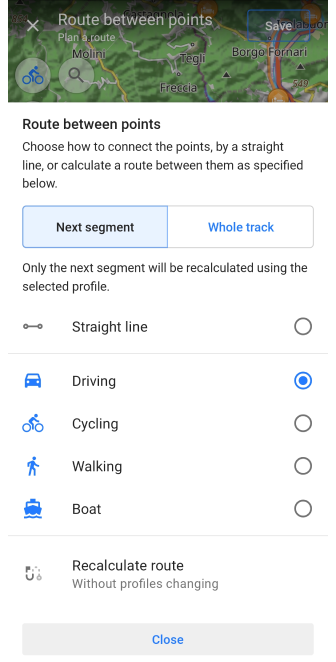
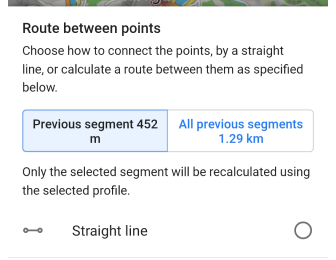
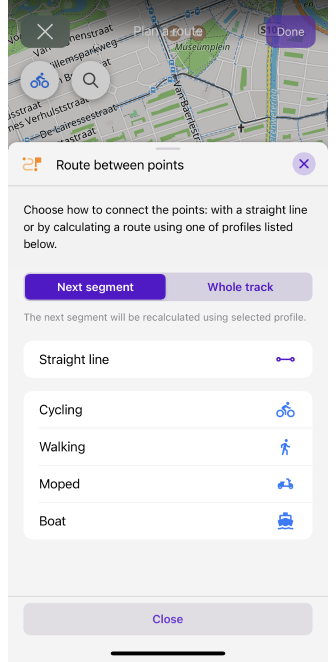
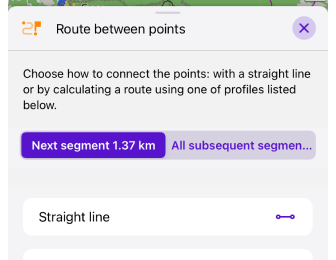
Você pode alterar a rota entre 2 pontos específicos ou entre vários pontos:
- Trilha inteira. A trilha inteira será recalculada usando o perfil selecionado.
- Próximo segmento. Apenas o próximo segmento será recalculado usando o perfil selecionado.
- Alterar o Tipo de Rota Antes/Depois do Ponto. No menu de contexto do ponto, você pode alterar a forma como a rota é calculada para a seção deste ponto até o mais próximo ou até o ponto de borda. A configuração fornece informações sobre a distância deste ponto até o início ou o fim da rota, ou até o próximo/anterior ponto.
- Recalcular rotas. Você pode usar o recálculo de rota sem alterar o tipo de perfil. O ícone de perfil mostrado na rota planejada na ferramenta não mudará, mas o tipo de rota corresponderá ao selecionado. Você pode precisar disso para encontrar rotas alternativas.
Segmentos
Um segmento de trilha é uma coleção de pontos conectados sem lacunas. Em uma ferramenta de planejamento de rota, é possível:
- Mesclar segmentos: a opção Unir segmentos remove a lacuna para segmentos previamente separados.
- Dividir ou criar novas seções desconectadas de uma trilha. Para criar uma, use a opção Iniciar novo segmento ou selecione o recurso Dividir no menu de contexto do ponto.
Menu de Contexto do Ponto
- Android
- iOS
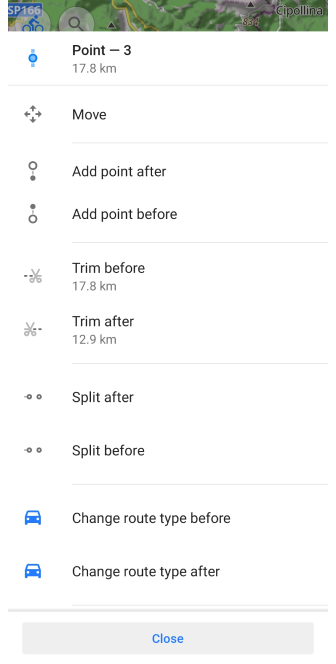
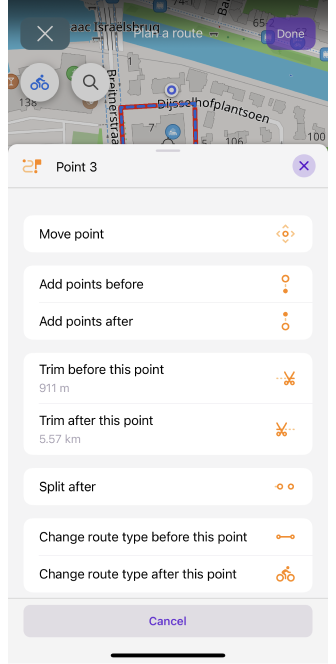
Cada ponto em sua rota tem seu menu de contexto. Ele mostra o número de sequência do ponto, a distância do início da rota, a função para movê-lo no mapa e removê-lo, e um conjunto de ações com seções da rota antes e depois deste ponto. Para editar, toque no ponto desejado na lista de pontos ou diretamente no mapa.
-
Informações sobre o ponto. O número de pontos na lista. A distância até o primeiro ponto é baseada no tipo de roteamento definido, a distância pode mudar quando recalculada para o novo tipo se o parâmetro Rota entre pontos for alterado.
-
Mover ponto. Permite alterar a posição de um ponto no mapa. Mova o mapa usando gestos para alterar a localização do ponto. O indicador de ponto estará no centro da parte visível do mapa.
-
Adicionar ponto depois. Mova o mapa para adicionar um ponto após o ponto selecionado. Você pode adicionar quantos pontos precisar até tocar em cancelar ou aplicar.
-
Adicionar ponto antes. Mova o mapa para adicionar quantos pontos forem necessários após o ponto selecionado no segmento entre este ponto e o próximo.
-
Cortar antes deste ponto. Você pode cortar toda a seção da rota, pontos e segmentos, desde o início até o ponto selecionado. A distância a ser cortada é indicada sob o nome da opção.
-
Cortar depois deste ponto. Você pode cortar uma rota, pontos e segmentos, do último ponto adicionado ao ponto selecionado. A distância a ser cortada é indicada sob o nome da opção.
-
Dividir antes. Permite dividir a rota antes do ponto selecionado em segmentos separados e desconectados.
-
Dividir após. Permite dividir a rota após o ponto selecionado em segmentos separados e desconectados.
-
Unir segmentos. O último ponto em um dos segmentos divididos e o próximo na lista de pontos no outro segmento têm essa configuração de conexão.
-
Alterar o tipo de rota antes deste ponto. Você pode alterar o tipo de roteamento configurado para um perfil disponível, entre pontos no segmento anterior, ou para todos os segmentos desde o início da rota até o ponto selecionado.
-
Alterar o tipo de rota após este ponto. Você pode alterar o tipo de roteamento entre pontos no próximo segmento, ou para todos os segmentos desde o ponto selecionado até o último ponto adicionado.
-
Eliminar ponto. Remova o ponto selecionado da rota. Semelhante a excluir um ponto em uma lista.
Rotas Multimodais
- Android
- iOS
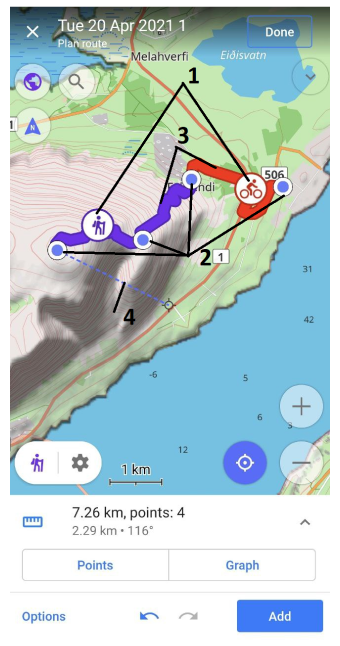
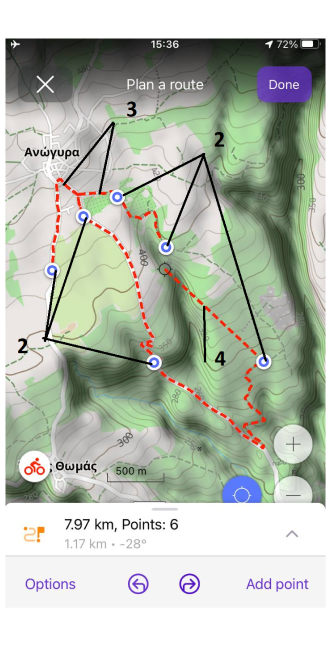
Usando a ferramenta Planejar uma Rota e a opção Rota entre pontos, você pode criar rotas multimodais onde, por exemplo, a primeira parte pode ser uma rota de ciclismo, a segunda parte uma rota de linha reta e depois uma rota pedestre. Observe que a navegação em rotas multimodais não está disponível, então você precisa selecionar um dos perfis mais adequados para poder seguir as instruções passo a passo.
Editor
Salvar Rota
- Android
- iOS
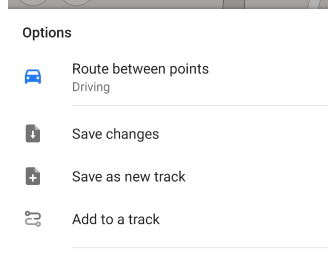
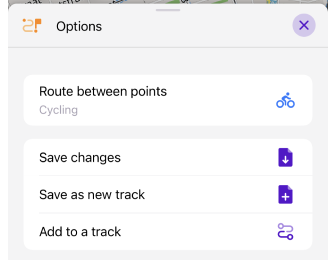
Depois de adicionar pelo menos um ponto ao mapa, você pode usar a opção de salvar. Todas as trilhas salvas em Planejar uma rota podem ser encontradas no Menu → Meus locais → Trilhos.
Existem quatro maneiras de salvar:
- Salvamento rápido. O botão superior direito Concluído / Salvar (para trilhas existentes) permite salvar rapidamente as alterações e sair da ferramenta Planejar uma Rota. O nome é gerado com base na data atual.
- Salvar alterações no Menu de opções permite salvar as alterações em um arquivo e continuar planejando a rota.
- Salvar como nova trilha no Menu de opções abre uma caixa de diálogo onde você especifica o nome da trilha e a pasta onde a rota será salva.
- Adicionar alterações a uma trilha. Anexa uma trilha criada como um segmento separado a outra trilha existente. As alterações em uma trilha selecionada não podem ser desfeitas.
Ao salvar uma nova trilha, você pode selecionar a opção de trilha Simplificada para tornar a trilha compatível com outros aplicativos de terceiros. Tecnicamente, a trilha será salva sem instruções de rota como uma trilha puramente geométrica.
Opções
- Android
- iOS
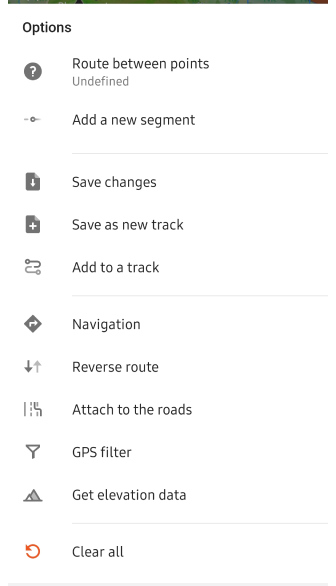
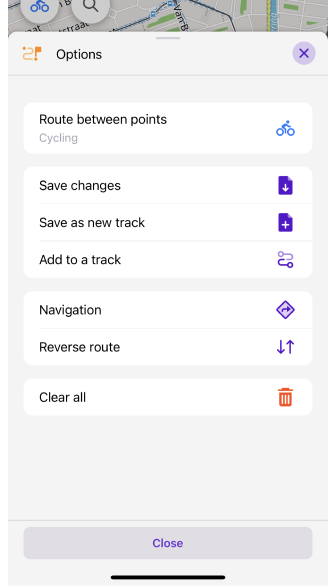
- Rota entre pontos. Mostra o perfil de aplicativo selecionado (o padrão é uma linha reta). Tocar nesta ação é o mesmo que tocar no botão Perfil, que abre o menu de perfil do aplicativo.
- Iniciar novo segmento (iOS) ou Adicionar um novo segmento (Android). Desenha novos segmentos de rota que não se conectam ao segmento anterior.
- Guardar alterações. Se for uma nova trilha sem vínculo com a existente, o menu Salvar como nova trilha é aberto. Ao adicionar novos segmentos a uma trilha aberta ou importada, a notificação sobre o salvamento do arquivo GPS no armazenamento aparece, após o que você pode continuar a criar o próximo segmento.
- Guardar como novo trilho. Salva sua rota como uma trilha GPX.
- Adicionar a um trilho. Adicione sua rota a uma trilha de sua pasta de trilhas e salve a nova trilha.
- Navegação. Inicia a navegação de sua posição até o ponto final usando uma rota desenhada.
- Rota inversa. Você troca o ponto de Início da rota e o último ponto adicionado. As configurações do segmento de rota não mudam quando o Inverter é aplicado.
- Fixar às estradas. Cria uma rota aproximada. Cada ponto na trilha é correspondido à estrada permitida mais próxima no mapa de acordo com o perfil selecionado e a distância limite.
- Filtro GPS (somente Android). Você pode filtrar pontos de rota que não correspondem ao tipo de roteamento selecionado, excluir dados desnecessários ou corrigir dados imprecisos. O filtro GPS só funcionará se o tipo de roteamento for especificado como Linha Reta.
- Obter dados de elevação (somente Android). Esta opção é exibida no menu apenas se não houver dados de elevação disponíveis. Com esta opção, você pode calcular a altitude usando dados do mapa de terreno ou usar dados de mapas baixados para encontrar as estradas próximas.
- Limpar tudo. Arquiva completamente todas as suas ações. Um "artefato" permanece no mapa - as linhas pontilhadas da rota recém-limpa. Ele desaparece na próxima, adicionando novos pontos. Você pode cancelar a função Limpar Tudo com o botão Desfazer Ação. O recurso não afeta as partes inalteradas das rotas abertas na ferramenta.
Gráfico
- Android
- iOS
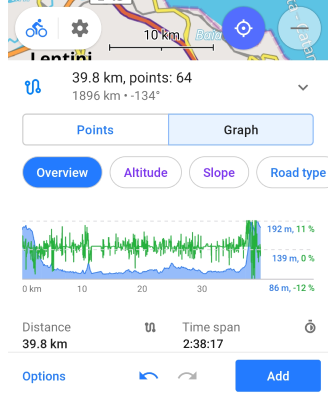
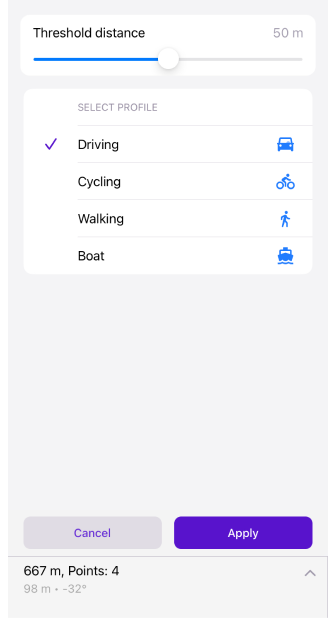
Durante o planejamento da rota, o gráfico exibe informações de altitude e porcentagem de inclinação da rota, além de você poder tocar em qualquer lugar do gráfico para exibir um ponteiro com dados específicos.
- Para Android, o gráfico é exibido na guia Gráfico ao criar ou abrir uma trilha, e ao Navegar usando Planejar uma rota.
- Para iOS, o gráfico está disponível apenas através do menu Opções → Navegação.
Ao calcular uma rota para navegação em Planejar uma rota, você pode encontrar informações adicionais da trilha, como Informações de elevação e Atributos da estrada, e usar a ferramenta Analisar no mapa. Toque no botão Detalhes abaixo do gráfico.